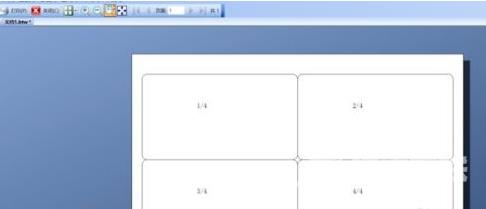相信各位用户对Bartender这款软件并不陌生,不过你们知道Bartender如何设置序列化自增吗?下面文章就为各位带来了Bartender设置序列化自增的方法,让我们一同去下文学习学习吧。 Bartend
相信各位用户对Bartender这款软件并不陌生,不过你们知道Bartender如何设置序列化自增吗?下面文章就为各位带来了Bartender设置序列化自增的方法,让我们一同去下文学习学习吧。
Bartender如何设置序列化自增?Bartender设置序列化自增的方法
步骤1,首先进入到需要设置序列化的字段中
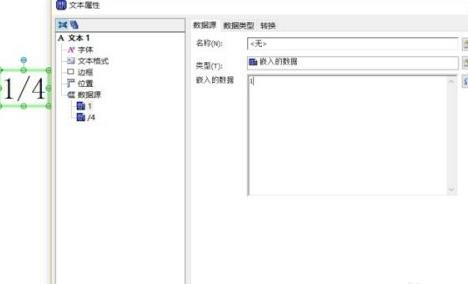
步骤2,然后进入到字段的转换中,点击序列化后面的按钮
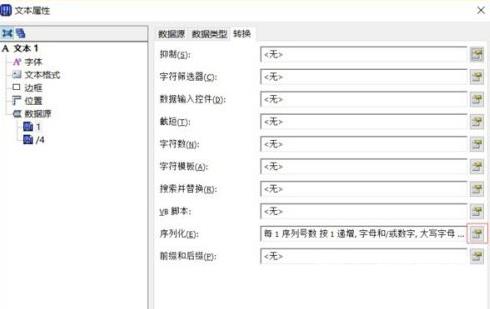
步骤3,进入序列设置中,选择递增,然后下面的默认自增量都是1(如有需要可以自己修改自增量)
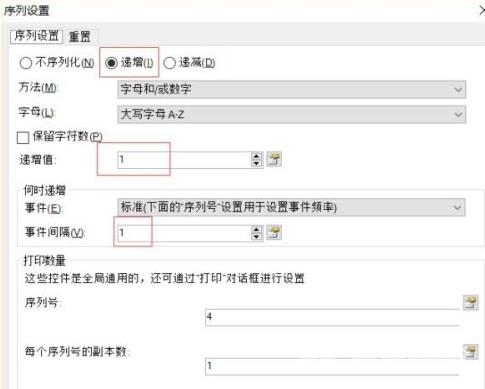
步骤4,然后保存退出
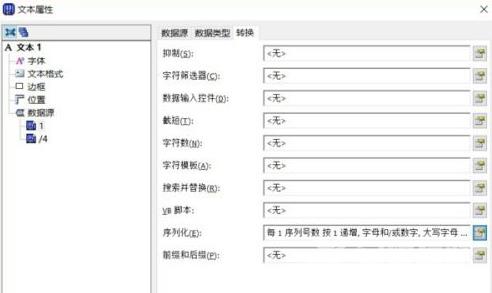
步骤5,然后设置不需要自增的字段,这些字段都是固定值,所以不需要做任何设置
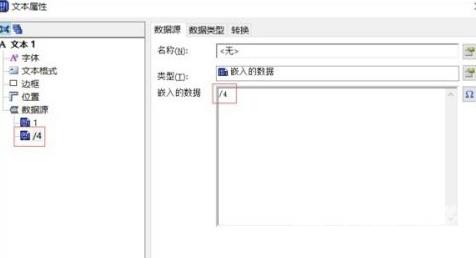
步骤6,根据设置好的打印几张测试一下效果
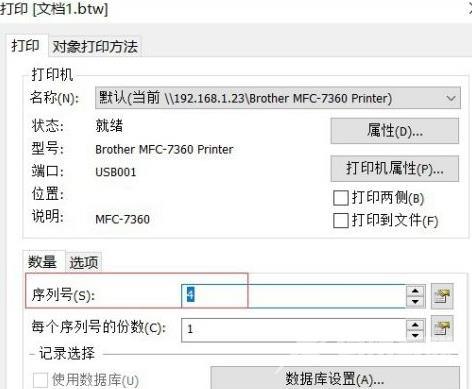
步骤7,可以在预览中看到自增就设置完成了